Примечание.
Для доступа к этой странице требуется авторизация. Вы можете попробовать войти или изменить каталоги.
Для доступа к этой странице требуется авторизация. Вы можете попробовать изменить каталоги.
Use Visual Studio to query dedicated SQL pool using Azure Synapse Analytics. Этот метод использует расширение SQL Server Data Tools (SSDT) в Visual Studio 2019.
Примечание.
Serverless SQL pool support requires at least VS2022 17.7 see the release notes: Support for Serverless Sql Pool.
Предпосылки
To use this tutorial, you need to have the following components:
- An existing Synapse workspace, If you need to create one see Creating a Synapse workspace
- A dedicated SQL pool. If you do not have one, see Create a dedicated SQL pool.
- SSDT для Visual Studio. If you have Visual Studio, you probably already have this component. Инструкции по установке и параметры см. в разделе "Установка Visual Studio и SSDT".
- The fully qualified SQL server name. To find this server name, see Connect to a dedicated SQL pool.
1. Connect to a dedicated SQL pool
Откройте Visual Studio 2019.
Open the SQL Server Object Explorer by selecting View>SQL Server Object Explorer.
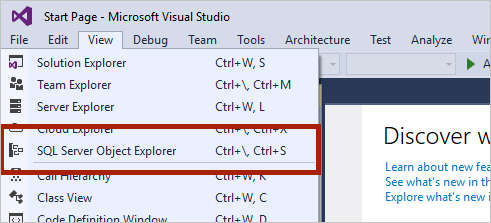
Щелкните значок "Добавить SQL Server ".
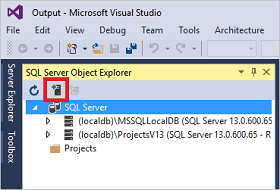
Заполните поля в окне «Подключение к серверу».
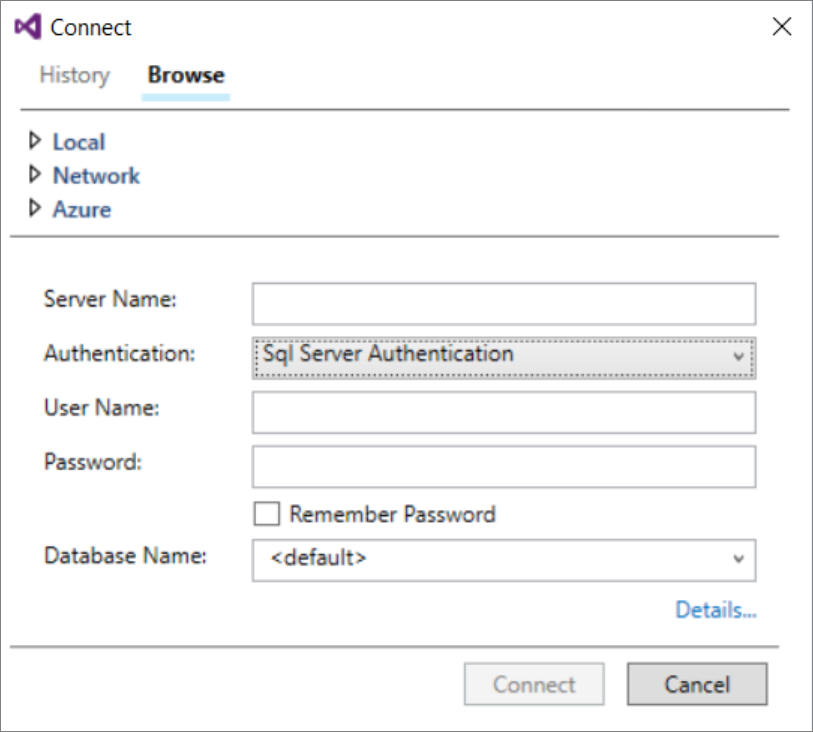
- Server name: Enter the server name previously identified.
- Authentication: Select SQL Server Authentication or Active Directory Integrated Authentication:
- User Name and Password: Enter your user name and password if SQL Server Authentication was selected above.
- Щелкните Подключить.
Чтобы исследовать данные, разверните сервер Azure SQL Server. Вы можете просмотреть базы данных, связанные с сервером. Откройте AdventureWorksDW, чтобы просмотреть таблицы в примере базы данных.
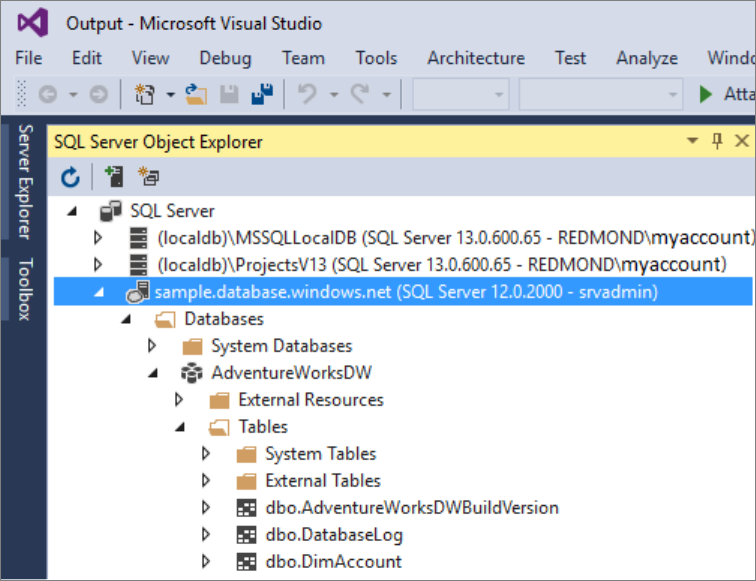
2. Запуск примера запроса
Now that a connection has been established to your database, you'll write a query.
Щелкните правой кнопкой мыши базу данных в обозревателе объектов SQL Server.
Выберите Создать запрос. Откроется новое окно запроса.
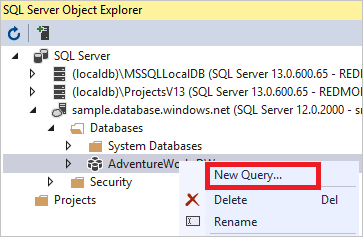
Скопируйте следующий запрос T-SQL в окно запроса.
SELECT COUNT(*) FROM dbo.FactInternetSales;Запустите запрос, щелкнув зеленую стрелку или используйте следующее сочетание клавиш:
CTRL+SHIFT+E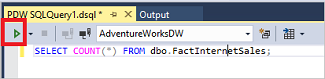
Просмотрите результаты запроса. В этом примере таблица FactInternetSales содержит 60 398 строк.
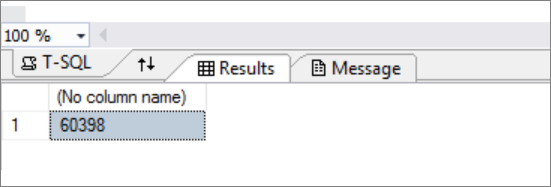
Дальнейшие действия
Теперь, когда вы можете подключиться и выполнить запрос, попробуйте визуализировать данные с помощью Power BI. To configure your environment for Microsoft Entra authentication, see Authenticate to dedicated SQL pool.